使用 Azure Machine Learning 的自訂模型
Dynamics 365 Customer Insights - Data 中的工作流程協助您選擇要用來產生見解的資料,並將結果對應您的統一客戶資料。 您的工作流程可以包含您在 Azure Machine Learning 中建立並以人工智慧 (AI) 進行增強的自訂模型。
先決條件
注意
Machine Learning Studio (傳統) 將於 2024 年 8 月 31 日終止支援。 建議您在該日期之前轉換至 Azure Machine Learning。 您無法再建立新的 Machine Learning Studio (傳統) 資源,但可以在 2024 年 8 月 31 日之前繼續使用現有資源。
存取權限:
使用管線的 Azure Machine Learning 工作區:擁有者或使用者存取系統管理員權限
Customer Insights - Data 環境:管理員或參與者權限
儲存體帳戶:與 Azure Studio 執行個體相關聯的 Azure Data Lake Storage Gen2 帳戶
Customer Insights - Data 中的自訂模型不支援以累加式重新整理進行更新的資料來源。
在您的 Customer Insights - Data 環境與選取的 Azure Web 服務或工作流程中的管線之間傳輸資料。 將資料轉移至 Azure 服務時,請確定服務已設定為透過必要的方式和位置進行資料處理,以符合任何法律或法規要求。
設定 Azure Machine Learning 連線
在 Customer Insights - Data 中,移至設定>連線。
捲動至其他連線。
選取 Azure Machine Learning 圖標中的設定。
輸入連線資訊:
- 顯示名稱:輸入描述連線的唯一可辨識名稱。 此名稱必須以字母開頭,且只包含字母、數字和底線。
- 租用戶:輸入已連結至 Azure Machine Learning 工作區的租用戶。 登入 (如果出現提示)。
- 工作區:輸入 Azure Machine Learning 工作區。
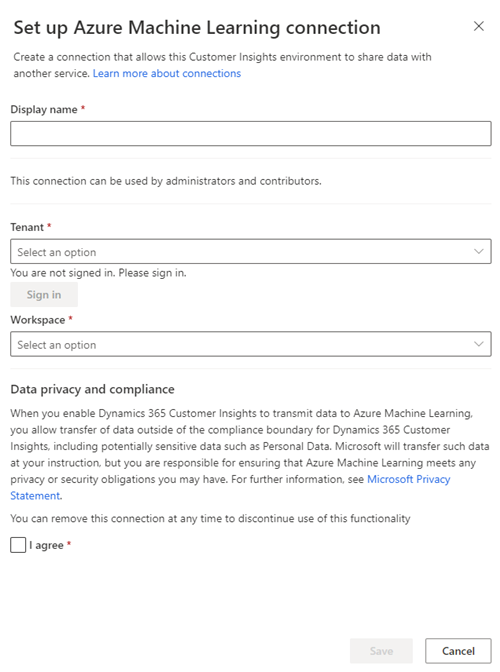
檢閱資料隱私權和合規性資訊,並選取我同意。
選取儲存。
新增工作流程
請移至深入解析>預測。
在建立索引標籤上,選取自訂模型 (Azure Machine Learning v2) 圖標中的使用此模型。
選取有關連線的資訊:
- 連接。選取與 Azure Machine Learning 工作區的連接,或選取新增連接以設定新的連接。
- 管線:輸入已連結至 Azure Machine Learning 工作區的管線。
- 輸出路徑:選取已連結至管線的輸出路徑。
- 輸出資料存放區:選取已連結至管線的資料存放區。
選取開始使用。
在模型名稱 步驟中,輸入或選取下列資訊:
- 名稱:模型的可辨識名稱。
- 輸出資料表名稱:管線輸出結果的輸出資料表名稱。
- 主索引鍵:要做為輸出資料表主索引鍵的屬性。
- 客戶識別碼:與統一客戶識別碼對應的相符屬性。
選取下一步。
在必要的資料步驟中,選取新增資料。
新增要用於自訂模型的資料。 對應資料中所有的屬性,然後選取儲存。
您可以儲存並返回此步驟,但除非對應所有的屬性,否則無法執行模型。 您無法新增選用屬性。 若要編輯屬性,請在 Azure Machine Learning 工作區中變更這些屬性。
選取下一步。
在檢閱並執行步驟中,檢閱模型詳細資料,並視需要進行變更。
選取儲存並執行。
管理工作流程
請前往深入解析>預測,並選取我的預測索引標籤。
選擇模型旁邊的垂直省略號(⋮)以查看可以執行的操作。
- 編輯工作流程以變更模型設定或連線。
- 視需要重新整理工作流程。 工作流程也會自動隨每個排定的重新整理一起執行。
- 刪除工作流程。 不會刪除已用於建立工作流程的資料表。
查看結果
工作流程的結果會儲存在您所定義的輸出資料表名稱中。 從資料>資料表頁面,或透過 API 存取來檢視結果。
API 存取
若要從自訂模型資料表取得資料,請使用下列 OData 查詢:
https://api.ci.ai.dynamics.com/v1/instances/<your instance id>/data/<custom model output table name>%3Ffilter%3DCustomerId%20eq%20'<guid value>'
將
<your instance id>取代為 Customer Insights 環境的設定為,如瀏覽器網址列中所示。將
<custom model output table>取代為您在進行模型名稱步驟時所提供的資料表名稱。將
<guid value>取代為您要查看之客戶的客戶識別碼,如客戶設定檔頁面中的CustomerID欄位所示。